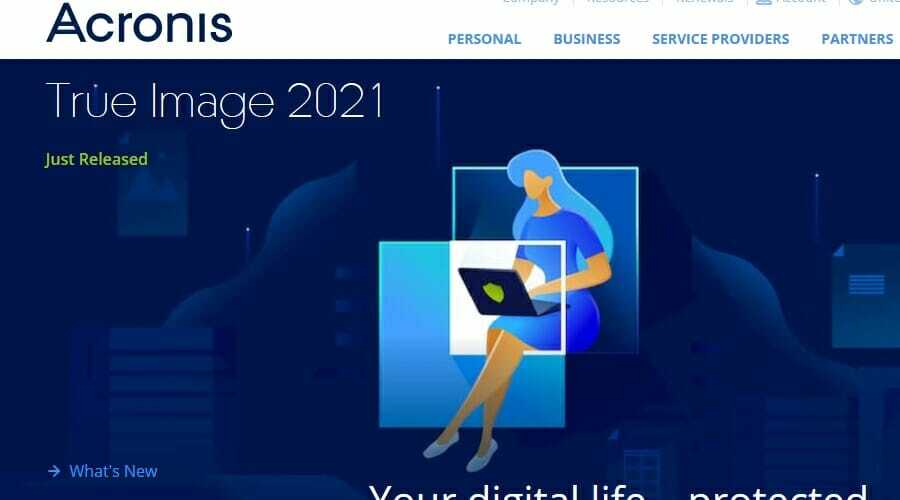תוכנה זו תתקן שגיאות מחשב נפוצות, תגן עליך מפני אובדן קבצים, תוכנות זדוניות, כשל חומרה ותייעל את המחשב שלך לביצועים מקסימליים. תקן בעיות במחשב והסר וירוסים כעת בשלושה שלבים פשוטים:
- הורד את כלי התיקון למחשב Restoro שמגיע עם טכנולוגיות פטנט (פטנט זמין פה).
- נְקִישָׁה התחל סריקה כדי למצוא בעיות של Windows שעלולות לגרום לבעיות במחשב.
- נְקִישָׁה תיקון הכל כדי לפתור בעיות המשפיעות על אבטחת המחשב וביצועיו
- Restoro הורדה על ידי 0 קוראים החודש.
Windows 7 מתקרב ל- סוף התמיכה, ויותר ויותר משתמשים מתכוננים לעבור למערכת Windows 10 המתקדמת יותר. הבעיה היא שכשמדובר במעבר למערכת הפעלה חדשה, ייתכן שתרצה לקחת איתך את כל הקבצים והתיקיות שלך.
אלה כוללים פרופילי משתמש, מסמכים, משחקים, תמונות וכו '. למרבה המזל, יש הרבה דרכים בהן תוכלו לגבות את מחשב Windows 7 ולהתכונן למעבר לקראת Windows 10.
לכן ריכזנו מדריך שלב אחר שלב זה שיעביר אתכם בכל השיטות בכדי שתוכלו לגבות את כל הנתונים ולהתכונן למערכת ההפעלה החדשה.
כיצד ניתן לגבות מסמכי Windows 7?
1. השתמש בתכונת הגיבוי והשחזור של Windows 7
שיטת ברירת המחדל לביצוע גיבוי של Windows 7 היא באמצעות תכונת הגיבוי והשחזור של Windows. עם זאת, זכור כי תזדקק ל -3 פריטים לפני שתמשיך בשלבים הבאים:
- מחשב Windows 7 שלך
- התקן אחסון חיצוני
- המחשב האישי עליו תתקין את Windows 10
אם אכן יש לך פריטים אלה, תוכל להמשיך בהליך הגיבוי והשחזור.
1. צור גיבוי של Windows 7
- ללחוץ הַתחָלָה
- עבור אל לוח בקרה
- בחר מערכת ואבטחה
- בחר גיבוי ושחזור

- בחר הגדר גיבוי
- חבר את התקן האחסון החיצוני למחשב Windows 7
- תַחַת יעד גיבויבחר את התקן האחסון החיצוני שלך
- נְקִישָׁה הַבָּא
- בחר תן לי לבחור
- נְקִישָׁה הַבָּא
- בדרך כלל, כל הקבצים תחת מסמכים, מוסיקה, תמונות וסרטונים יגובה.
- אתה יכול לבחור להוסיף קבצים אחרים לרשימה גם בשלב זה.
- בטל את הבחירה כלול תמונת מערכת של כוננים
- נְקִישָׁה הַבָּא
- בחר שנה לוח זמנים
- בטל את הבחירה הפעל גיבוי על פי לוח זמנים
- נְקִישָׁה בסדר
- בחר שמור הגדרות
- הפעל גיבוי

2. שחזר קבצים במחשב Windows 10
- חבר את התקן האחסון החיצוני שבו גיבית את הקבצים למחשב Windows 10 שלך
- ללחוץ הַתחָלָה
- לך ל הגדרות
- בחר עדכון ואבטחה
- בחר גיבוי
- לך ל גיבוי ושחזור (Windows 7)
- בחר בחר גיבוי אחר שממנו תוכל לשחזר קבצים
- בחר את גיבוי שנוצר ממחשב Windows 7 שלך
- נְקִישָׁה הַבָּא
- בחר בחר את כל הקבצים מגיבוי זה
- נְקִישָׁה הַבָּא
- בחר לשחזר כדי להתחיל בשחזור קבצים למחשב Windows 10

זוהי שיטת ברירת המחדל המשמשת לגיבוי ושחזור נתונים ממחשב Windows 7 למחשב Windows 10 תוך שימוש בכלי הגיבוי הקנייניים של Windows.
עם זאת, אם אתה מוצא שלבים אלה מסובכים מדי או מיותרים מדי, תוכל תמיד לבחור בכלי גיבוי של צד שלישי שיכולים לעשות את העבודה בשבילך.
2. השתמש בכלי גיבוי של צד שלישי
יש הרבה כלי גיבוי שם שיכולים לסיים את העבודה במהירות ובמהירות יותר מתכונת הגב והשחזור של Windows 7. כלים אלה יסיימו את העבודה מהר יותר, ידרשו פחות צעדים או שילוב של שניהם.
למרות שלכל אחד מהכלים יש צעדים שונים שיש לעקוב אחריהם, די אם נאמר שהם פשוטים מספיק כדי שלא ידרשו מדריכים משלהם.
להלן מספר דוגמאות של כלי גיבוי טובים של צד שלישי שיכול להכין את מחשב Windows 7 לשדרוג של Windows 10:
באמצעות אחת מהשיטות המפורטות לעיל, תוכל לגבות בהצלחה את כל הקבצים והמסמכים האישיים שלך ולהעביר אותם למחשב Windows 7 למחשב Windows 10 שלך.
איזו שיטה אתה מעדיף בעת גיבוי למחשב Windows 7 שלך? ספר לנו בסעיף ההערות למטה.
פריטים קשורים שעליך לבדוק:
- כיצד להעביר משחקים של Windows 7 ל- Windows 10
- כיצד לשדרג מ- Windows 7 ל- 10 מבלי לאבד נתונים
- זהו כלי ההגירה הטוב ביותר של Windows 7 ל- Windows 10
 עדיין יש לך בעיות?תקן אותם בעזרת הכלי הזה:
עדיין יש לך בעיות?תקן אותם בעזרת הכלי הזה:
- הורד את כלי התיקון למחשב זה דורג נהדר ב- TrustPilot.com (ההורדה מתחילה בעמוד זה).
- נְקִישָׁה התחל סריקה כדי למצוא בעיות של Windows שעלולות לגרום לבעיות במחשב.
- נְקִישָׁה תיקון הכל כדי לפתור בעיות עם טכנולוגיות פטנט (הנחה בלעדית לקוראים שלנו).
Restoro הורדה על ידי 0 קוראים החודש.
![6 תוכנות הגיבוי הטובות ביותר ל- Hyper-V [מדריך 2021]](/f/0a3c135675ab3498e2f7758818ed0978.jpg?width=300&height=460)